Cómo mostrar un registro de todas las unidades USB conectadas a su computadora con Windows
Una herramienta útil de Nirsoft llamada USBDriveLog le permite revisar todos los detalles importantes de todos los dispositivos USB conectados a su computadora. No requiere ninguna instalación. Todo lo que debe hacer es descargar y ejecutar la aplicación. Veamos cómo usar este software gratuito para ver detalles relacionados con los diferentes dispositivos USB .
Cómo mostrar el registro de todas las unidades USB conectadas a su computadora
Ya sea que desee realizar una investigación u obtener información sobre algunas conexiones de unidades flash USB , puede usar USBDriveLog de NirSoft . La herramienta puede mostrar información relacionada con cualquier evento de la unidad USB , como el modelo del dispositivo(Device Model) , la revisión(Revision) , el fabricante(Manufacturer) , el número de serie(Serial Number) y más.
- Ejecute el archivo ejecutable: USBDriveLog.exe para iniciar la aplicación.
- Verifique la ventana principal para ver todos los registros de la unidad USB de su sistema actual en ejecución(USB)
- Elige algunos artículos.
- Guarde los elementos seleccionados en un archivo comma-delimited/tab-delimited/HTML/XML/JSON .
- Utilice la información para el análisis.
USBDriveLog para PC con Windows 10
¡Exploremos esta herramienta gratuita con un poco más de detalle!
Visite el enlace oficial para descargar USBDriveLog . Como esta herramienta es solo un pequeño archivo .exe independiente , puede ejecutarlo en cualquier sistema sin instalarlo.
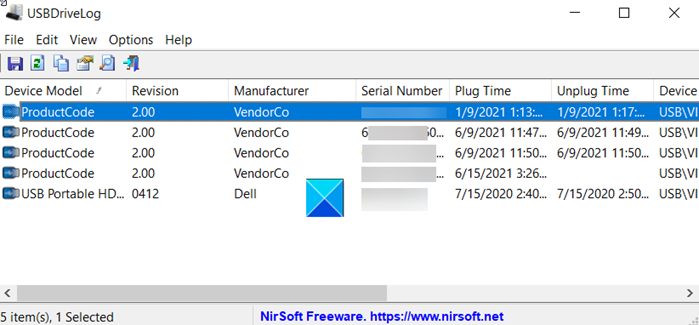
Al instante, se abrirá la ventana principal de USBDriveLog .
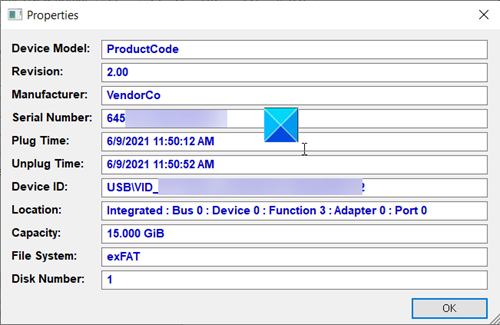
Seleccione(Select) cualquier entrada de la lista y haga doble clic en ella para comprobar sus propiedades. Puede encontrar información relacionada con su:
- Modelo de dispositivo
- Revisión
- Fabricante
- Número de serie
- Tiempo de enchufe
- Tiempo de desconexión
- Identificación del dispositivo
- Capacidad del dispositivo, etc
USBDriveLog recupera la información de los canales de registro de eventos de Microsoft-Windows-Partition/Diagnostic y Microsoft-Windows-Storsvc/Diagnostic , ya que ambos canales están activados de forma predeterminada en Windows 10 .
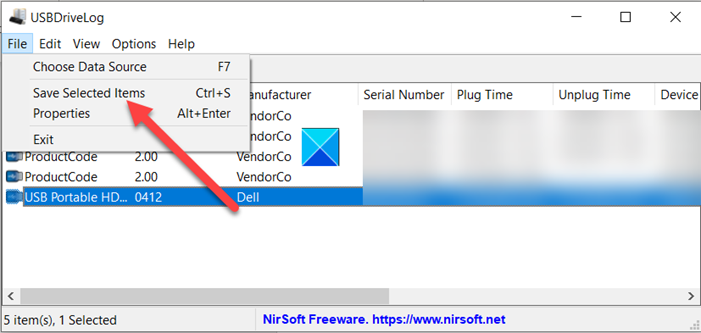
Si desea guardar cualquier información relacionada con el dispositivo USB , presione el botón Archivo(File) y seleccione la opción Guardar elementos seleccionados de la lista.( Save Selected Items)
Luego, elija una ubicación para guardar los elementos seleccionados en un archivo comma-delimited/tab-delimited/HTML/XML/JSON .
Del mismo modo, si desea ver el registro de la unidad USB en un disco externo. Vaya al menú Archivo y seleccione la opción de la ventana (File)Elegir fuente de datos(Choose Data Source) (F7).
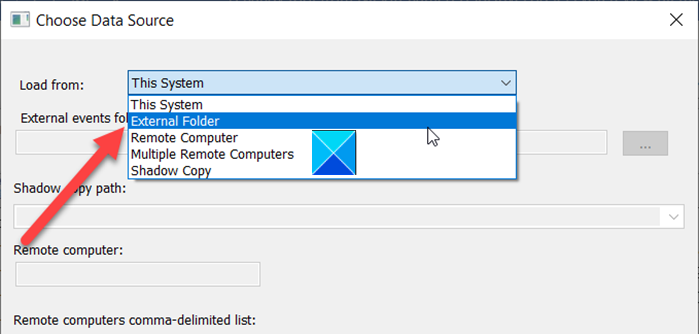
Luego, presione el botón desplegable junto al cuadro combinado Cargar desde(Load From) para seleccionar la opción Carpeta externa .(External Folder)
Escriba la carpeta de registro de eventos en el disco duro externo (por ejemplo , F:\Windows\System32\winevt\Logs ) y luego presione el botón Aceptar(OK) .
Eso no es todo. Puede usar esta utilidad para leer un registro de unidad USB desde una (USB)computadora remota(remote computer) . Sin embargo, esta función solo funciona cuando tiene permiso para leer el registro de eventos en la computadora remota.
USBDriveLog funciona bien en ambas versiones de Windows 10 (32 bits y 64 bits). Las versiones anteriores de Windows no son compatibles porque no son compatibles con los canales de registro de eventos necesarios. Puede descargarlo desde nirsoft.net .
Related posts
Cómo deshabilitar las clases de almacenamiento extraíbles y el acceso en Windows 10
Windows computer se apaga cuando está enchufado USB device
Restrict USB access a la computadora Windows 10 con Ratool
USB Disk Ejector le permite eliminar rápidamente los dispositivos USB en Windows 10
Cómo dar formato a USB NTFS en Windows 10
Cómo crear un Windows 10 Bootable USB en Mac para PC
Cómo instalar Windows 11 de USB, DVD, OR ISO
Fix Computer se apaga cuando USB device está enchufado
Cómo agregar una impresora local en su computadora Windows 10, utilizando un USB cable
[Solucionado] unidad USB que no muestra archivos y carpetas
Cómo corregir USB 3.0 LENTO transfer speed EN Windows 10
No se puede expulsar External Hard drive Drive or USB en Windows 11/10
Cómo administrar BitLocker en un USB memory stick or flash drive
USB printer Falta el puerto después de la impresora de desconexión en Windows 10
Stop Devices Cuando el Screen está apagado para ayudar a ahorrar la batería en Windows 10
Cómo desactivar las notificaciones de los problemas de USB en Windows 10
Configure & use YubiKey Secure Login para Local Account en Windows 10
Software gratuito a Lock and Unlock Windows PC utilizando USB Pen Drive
Remove Media es Write Protected message en Windows 10
Best GRATIS USB security software & antivirus PARA LA PC Windows 10
